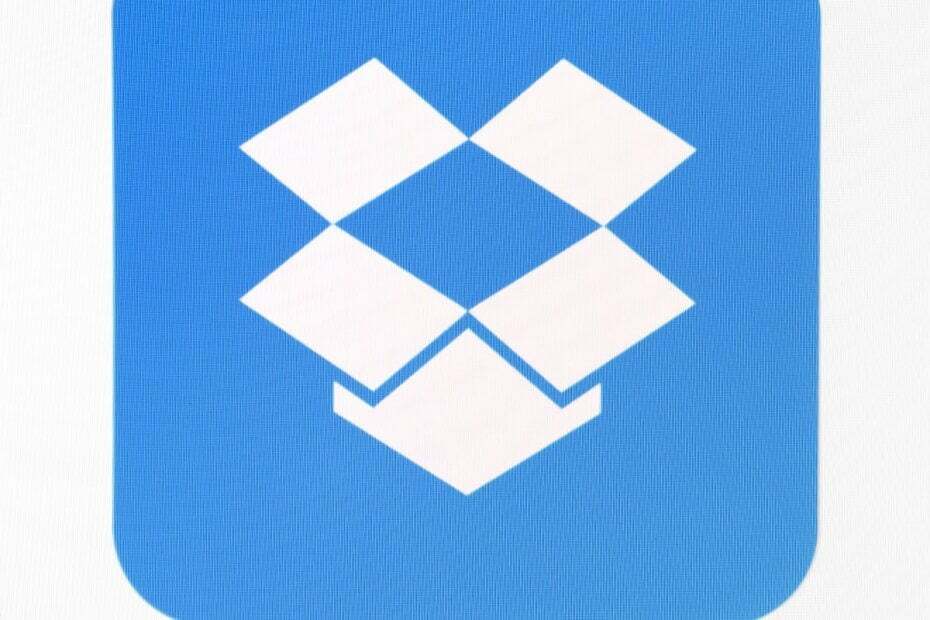
XNAMESTITE TAKO, DA KLIKNETE NA PRENOS DATOTEKE
Ta programska oprema bo poskrbela, da bodo vaši gonilniki vedno delovali in vas tako zaščitili pred običajnimi računalniškimi napakami in okvarami strojne opreme. Zdaj preverite vse gonilnike v treh preprostih korakih:
- Prenesite DriverFix (preverjena datoteka za prenos).
- Kliknite Zaženi skeniranje za iskanje vseh problematičnih gonilnikov.
- Kliknite Posodobite gonilnike da dobite nove različice in se izognete okvaram sistema.
- DriverFix je prenesel 0 bralcev ta mesec.
Dropbox je ena najbolj priljubljenih platform za shranjevanje v oblaku, ki ponuja brezplačne in vrhunske načrte za shranjevanje. Omogoča deljenje in ogledovanje datotek v oblaku. Včasih lahko med deljenjem datoteke ali dostopanjem do povezave Dropbox naletite na napako preveč zahtev v Dropboxu.
Dropbox ponuja 20 GB brezplačne pasovne širine dnevno, uporabniki premium paketa pa dobijo do 200 GB pasovne širine. Kljub temu lahko pride do napake preveč moških zahtev zaradi več razlogov, vključno z
težave s pasovno širino, začasna blokada računa in predpomnilnika.V tem članku si bomo ogledali najboljše nasvete za odpravljanje težav, ki vam bodo pomagali odpraviti napako Dropbox preveč zahtev.
POPRAVEK: Dropbox je prejel preveč zahtev
1. Preverite začasno ustavitev računa
Če uporabniki presežejo dovoljeno omejitev pasovne širine 20 GB, Dropbox samodejno začasno prekine račun zaradi kršitve pravilnika. Prepoved prekomerne uporabe velja 24-72 ur. Z vsako kršitvijo se čas izključitve poveča.
Preverite, ali ste v računu Dropbox ali e-pošti prejeli opozorilo o kršitvi uporabe pasovne širine. Če imate več kršitev, boste morda morali počakati nekaj dni, da odstranite začasno ustavitev.
Po navedbah Dropboxa bo nadgradnja na načrt Plus odstranila kakršno koli začasno ustavitev in povečala velikost pasovne širine na 200 GB/dan.
2. Preverite kršitve avtorskih pravic
- Če datoteko, ki ste jo dali v skupno rabo, nekdo prijavi kot del zahteve DMCA, bo Dropbox prikazal napako preveč zahtev.
- To se običajno zgodi z datotekami Dropbox, ki so v javni skupni rabi.
- Prepričajte se, da datoteka, ki ste jo dali v skupno rabo, nima nobene prijave avtorskih pravic. Skupna raba piratske ali nezakonite vsebine lahko privede do trajne blokade računa.
Preverite zlonamerno programsko opremo
- Drug razlog za napako Dropbox preveč zahtev so datoteke, okužene z zlonamerno programsko opremo. Če Dropbox zazna, da so datoteke okužene z virusi ali zlonamerno programsko opremo, bo omejil dostop, da zaščiti uporabnika.
- Če dostopate do povezave do datoteke, ki jo deli tretja oseba, se prepričajte, da viru zaupate, preden prenesete ali dostopate do datotek s takšnim opozorilom.
- Če ste onemogočili povezavo do datoteke, boste videli napako 404. Prepričajte se, da je povezava, ki jo želite dati v skupno rabo, omogočena.
- Prijavite se v račun Dropbox.
- Pojdi do Skupne povezave strani.
- Kliknite »tri pike« poleg povezave z napako.
- Izberite Nastavitve povezave > Nastavitve povezave.
- Poskrbi "onemogočite prenose” je izklopljena.
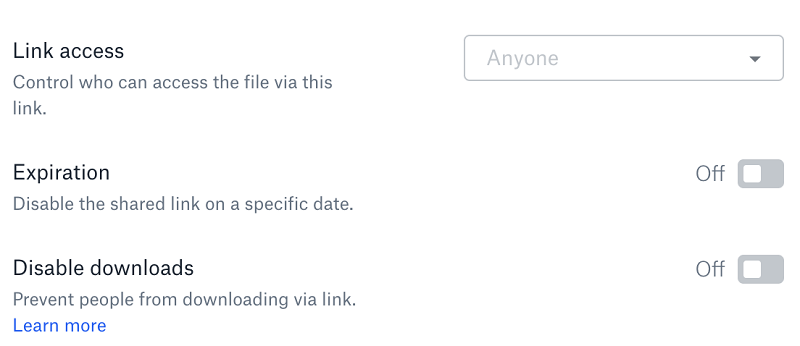
- Zdaj poskusite znova dostopati do povezav in preverite morebitne izboljšave.
- Če ste nedavno previli svoj račun Dropbox, lahko vaša skupna povezava preneha delovati. Če želite to popraviti, ustvarite nove skupne povezave.
- Prijavite se v svoj račun Dropbox.
- Pojdi do Skupne povezave strani.
- Kliknite na Več (…) in poleg povezave z napako.
- Izberite možnost Izbriši povezavo.
- Zdaj ustvarite novo skupno povezavo za datoteko.
Zaključek
Napaka Dropbox preveč zahtev je običajno posledica blokade računa. Vendar pa je lahko več razlogov za isto, kot je omenjeno v tem članku. Sporočite nam, kateri popravek vam je pomagal v komentarjih.
POVEZANE ZGODBE, KI VAM MORDA VŠEČA:
- Kako obnoviti izbrisane datoteke Dropbox
- 5 najboljših storitev varnostnega kopiranja v oblaku za več platform, ki zagotavljajo varnost vaših podatkov
- Nalaganje zaslona za skupno rabo v Dropbox ni uspelo [REŠENO]
Imate še vedno težave? Popravite jih s tem orodjem:
SPONZORIRANO
Če zgornji nasveti niso rešili vaše težave, se lahko vaš računalnik sooči z globljimi težavami s sistemom Windows. Priporočamo prenos tega orodja za popravilo računalnika (ocenjeno odlično na TrustPilot.com), da jih preprosto obravnavate. Po namestitvi preprosto kliknite Zaženi skeniranje in nato pritisnite na Popravi vse.

